Создать видеотрансляцию не так сложно, как вам кажется! В первую очередь, скачайте и установите одну из множества программ для создания потока (Open Broadcaster Software, Adobe Flash Media Live Encoder или другую подобную программу). Теперь рассмотрим создание видеотрансляции на примере Open Broadcaster Software, скачать которую можно по этой ссылке.
- Итак, запустите установленную программу и откройте её настройки, нажав «Настройки» >>> «Настройки»
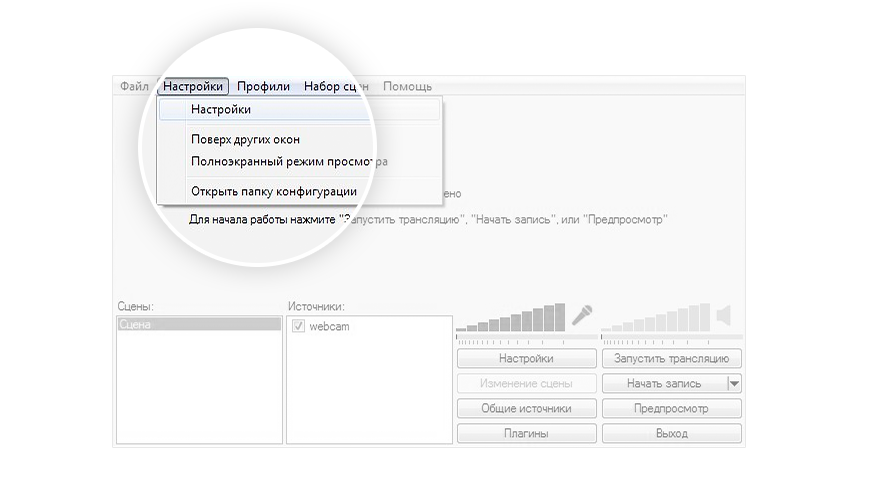
- Перейдите во вкладку «Общие» и выберите ваш язык
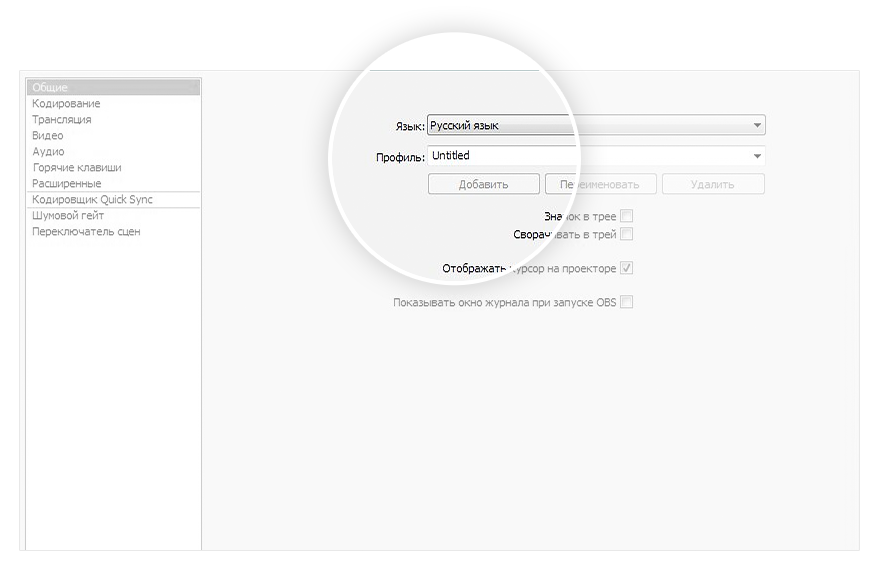
- Теперь перейдите во вкладку «Вещание» и выставите следующие настройки:
Сервис вещания — Пользовательский сервис вещания (Custom)
URL — Скопируйте со страницы создания трансляций в Одноклассниках (См. п. 4)
Ключ трансляций/Steam Key — Также скопируйте со страницы создания трансляций в Одноклассниках; - Ключ и URL вы можете найти в разделе «Видео». Для этого откройте раздел «Видео» на сайте ok.ru перейдите в раздел «Эфир»
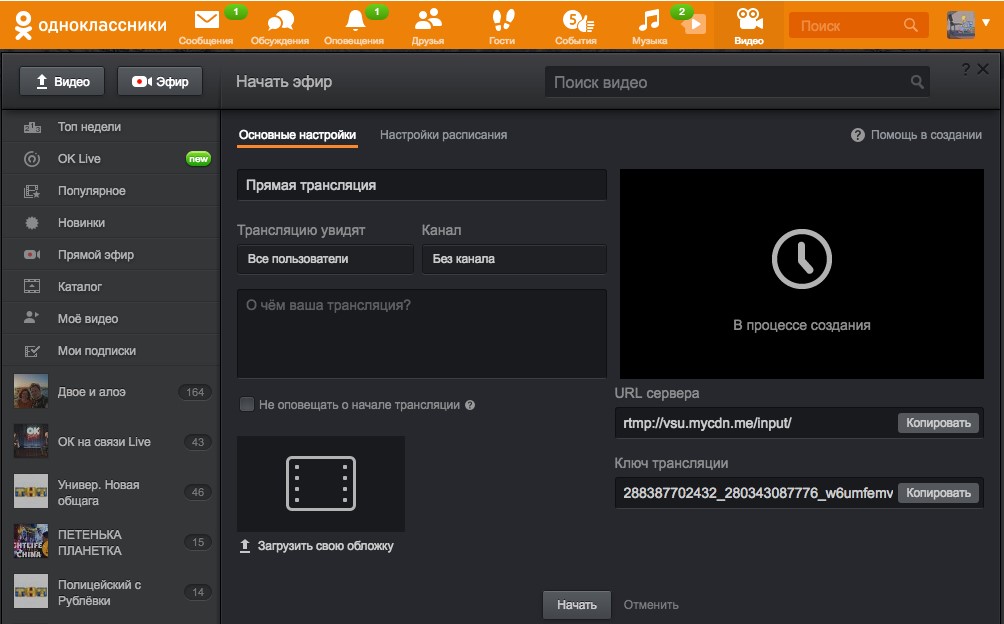
В основных настройках вы можете задать название и описание для своей трансляции «Видео» на сайте ok.ru перейдите в раздел «Эфир»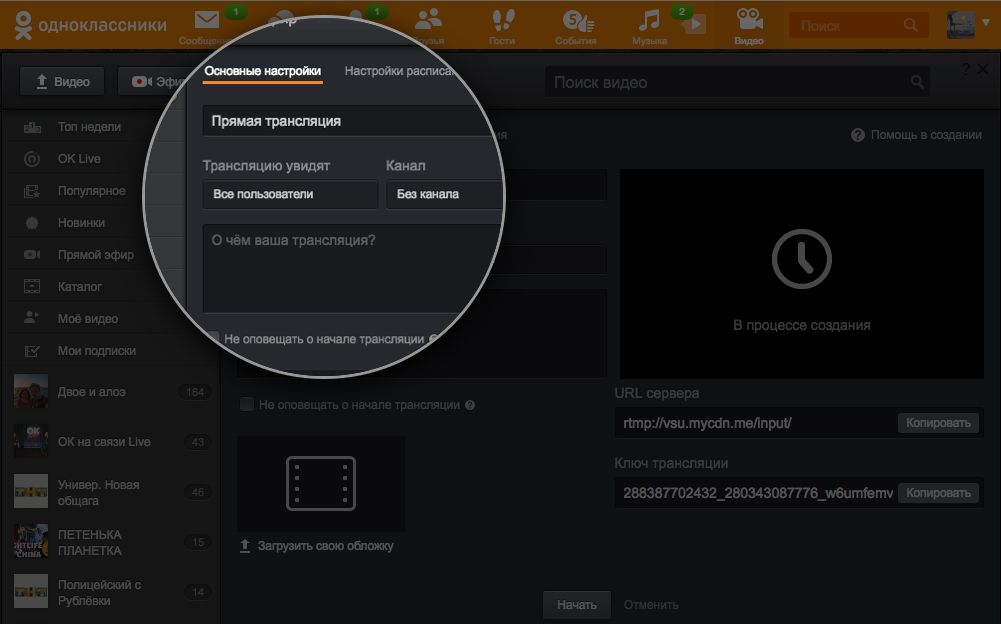
Добавить обложку для трансляции.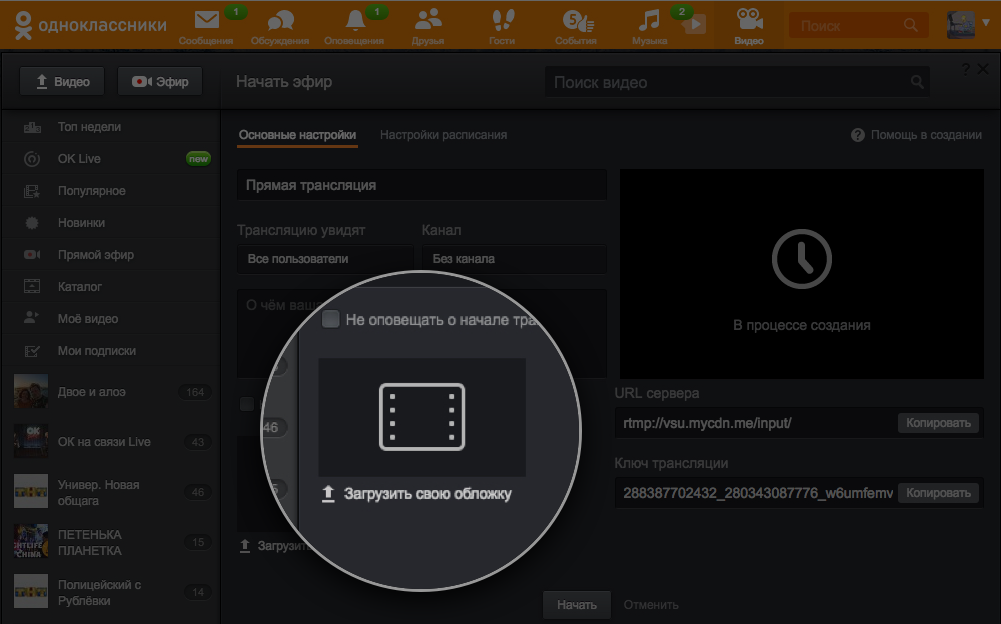
Также можно выбрать настройки приватности и настройки оповещений.
Ключ трансляции и URL сервера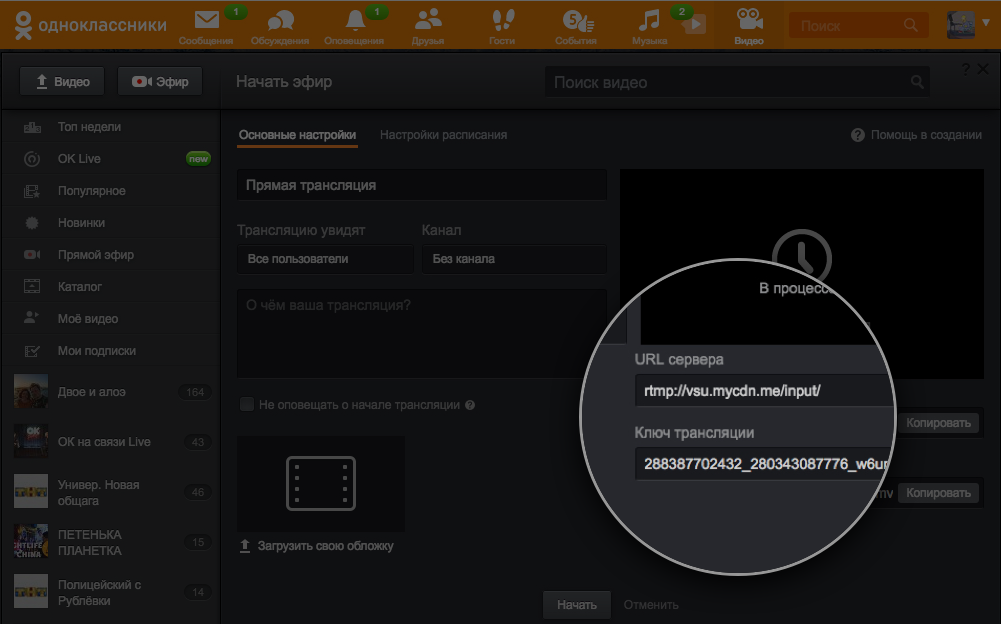
Настройки расписания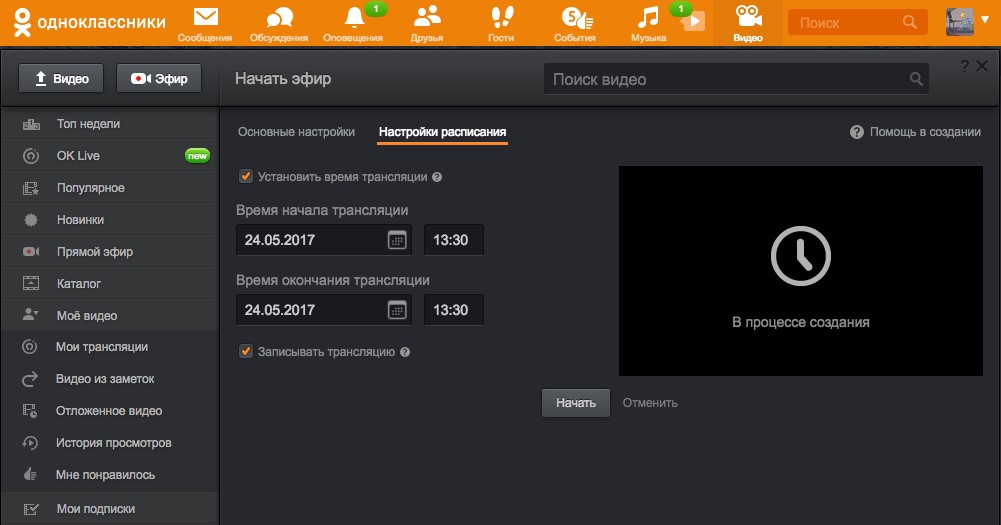
Настройка используется в том случае если Вам необходимо записать трансляцию или сделать отложенную трансляцию.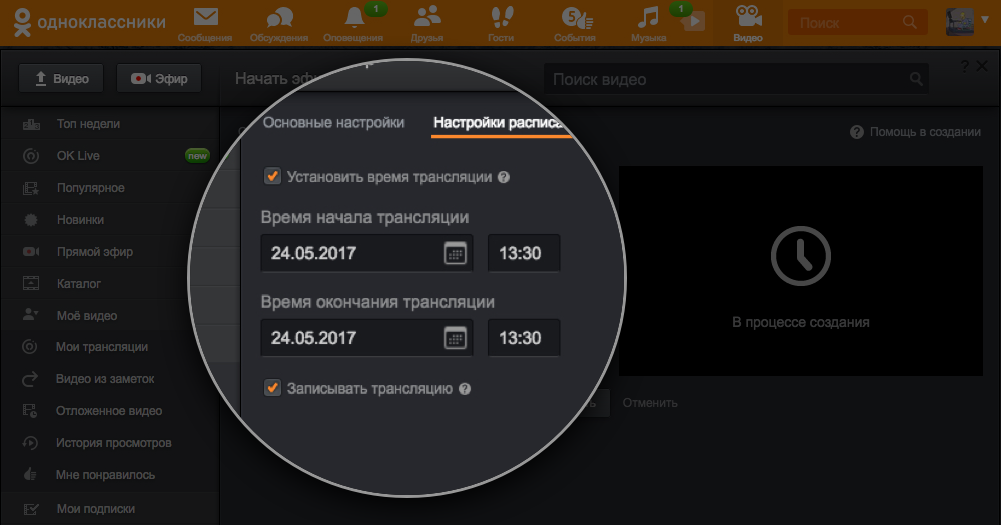
Когда будете готовы, просто нажмите «Начать»; - Теперь в программе Open Broadcaster Software вам нужно выбрать, что вы будете транслировать. Для этого нажмите на кнопку «Источник», а затем на «Добавить источник»
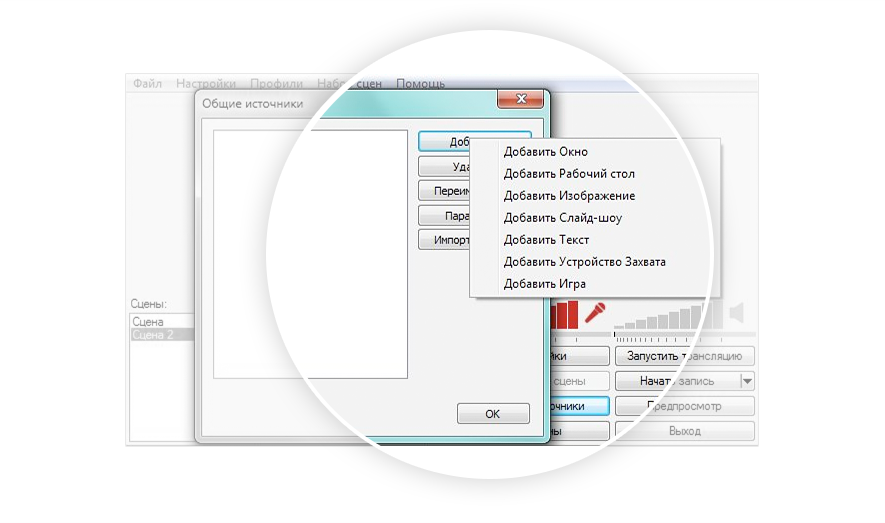
- Рекомендованные настройки для трансляции в программе Open Broadcaster Software В разделе «Вывод»:
- задайте битрейт видео в поле «Видео битрейт» в соответствии с выбранным качеством трансляции: 1280×720 (30 кадров в секунду) Битрейт видео 1 500–4 000; 1280×720 (60 кадров в секунду) Битрейт видео 2 250–6 000; 1920×1080 (30 кадров в секунду) Битрейт видео 3 000–6 000; 1920×1080 (60 кадров в секунду) Битрейт видео 4 500–9 000;
- выберите пункт «Программный (x264)» в поле «Кодировщик»;
- установите битрейт звука на 128 в поле «Аудио битрейт»;
- включите дополнительные настройки кодировщика и проверьте, что в поле «Предустановки кодировщика» установлено «veryfast».
- Частота дискретизации — «44.1khz»;
- Каналы – «Моно».
- установите разрешение которое соответствует разрешению вашего монитора;
- установите разрешение потока (качество вашей трансляции)
- в поле «Фильтр масштабирования» выберите «Бикубический (чёткое масштабирование, 16 выборок)»;
- в поле «Общие значения FPS» задайте требуемую частоту кадров.
- Как только вы добавите источник (программу, окно или игру), вам останется только нажать на кнопку «Запустить трансляцию». После этого у вас появится раздел Мои трансляции, откройте его и вы увидите в нем свою трансляцию.